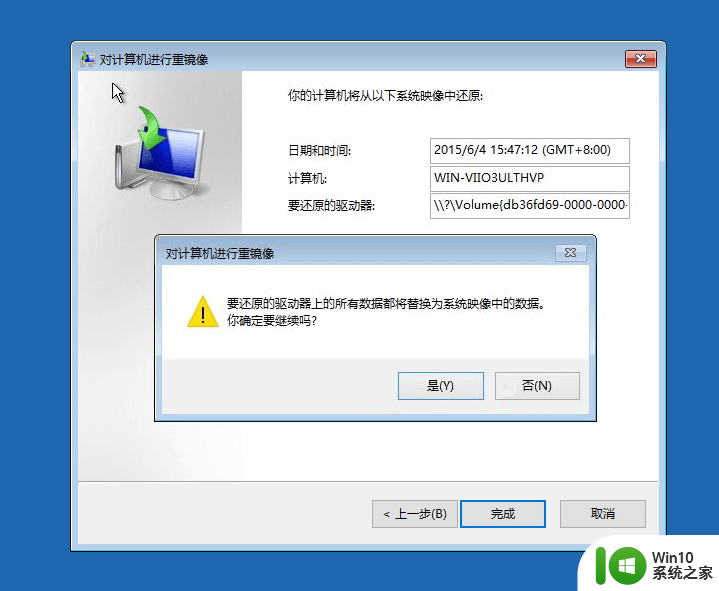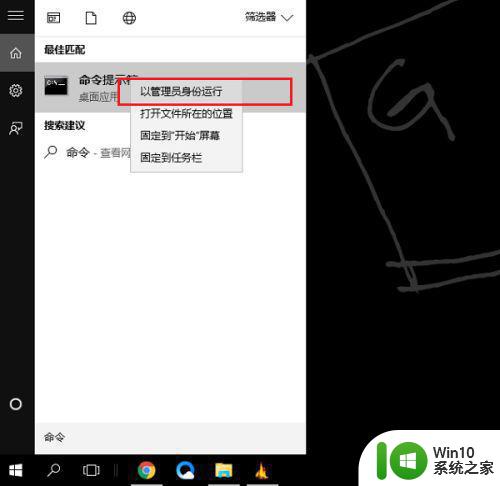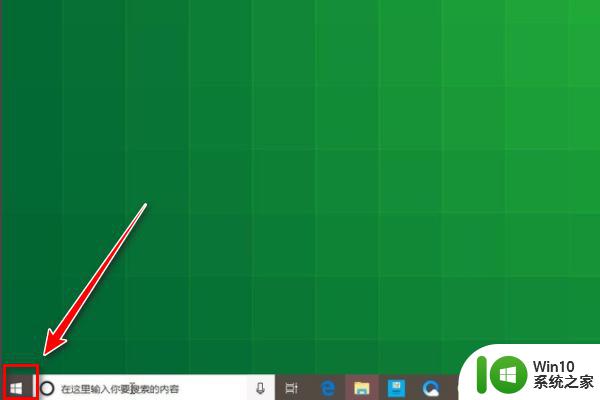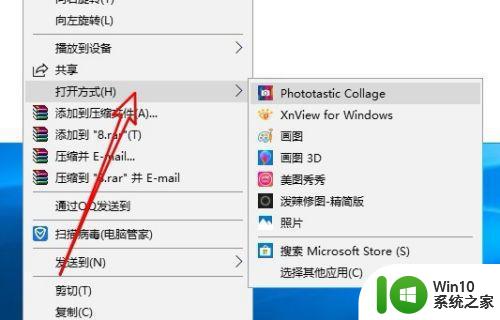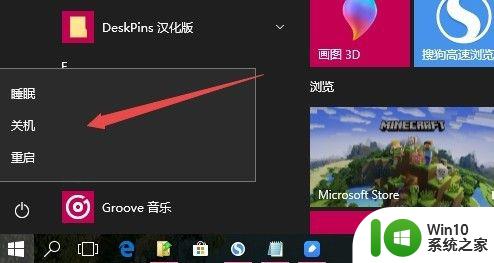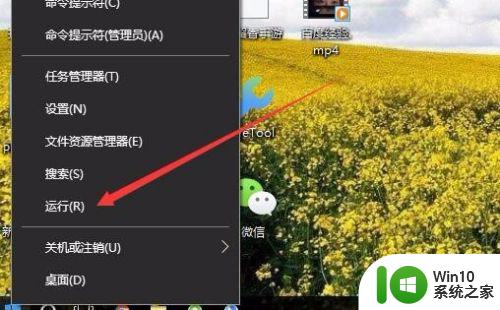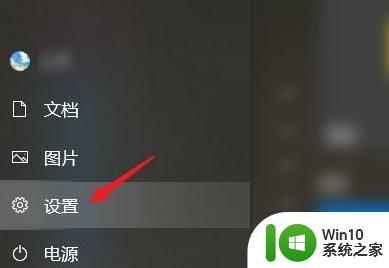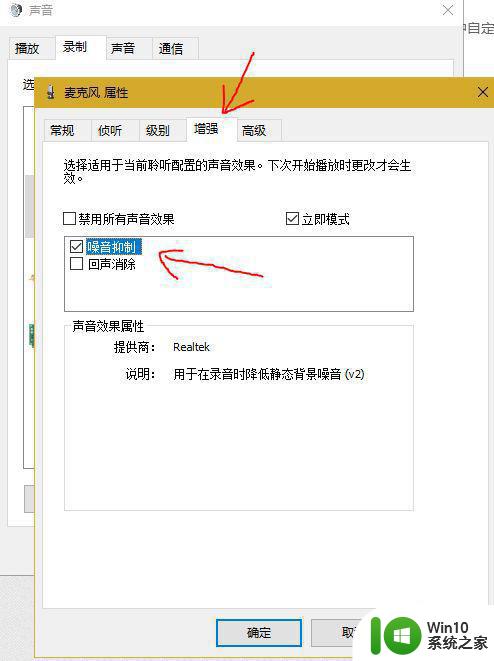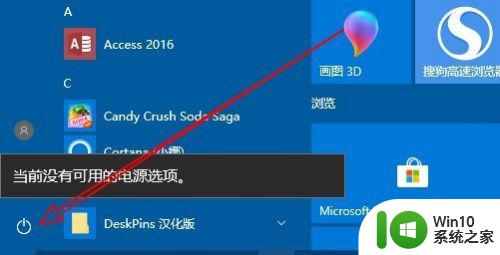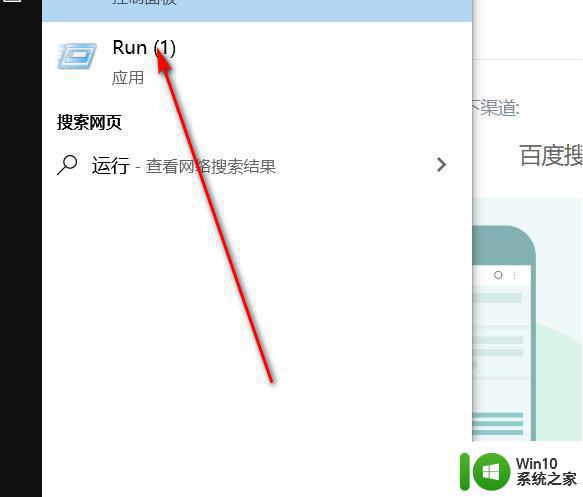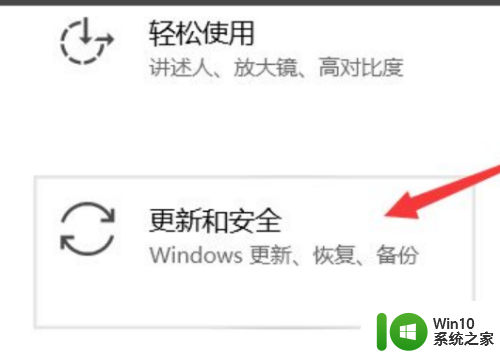win10 hyper-v找不到怎么办 win10没有hyper-v选项的解决方法
win10 hyper-v找不到怎么办,随着科技的不断进步,Windows 10操作系统作为一款功能强大的系统,为用户提供了丰富的使用体验,有些用户在使用过程中可能会遇到一些问题,比如无法找到Windows 10中的Hyper-V选项。Hyper-V是一种虚拟化技术,允许用户在Windows 10上运行虚拟机。当我们遇到这样的问题时,该如何解决呢?本文将为大家介绍几种解决方法,帮助大家轻松找回Windows 10中的Hyper-V选项。
处理方法如下:
1、首先按下快捷键Crtl+E打开资源管理器,在上方的地址栏输入控制面板,车进入控制面板,点击程序选项:
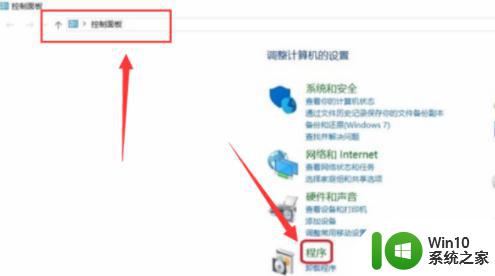
2、然后找到启用或关闭windows功能并打开,具体如图所示:
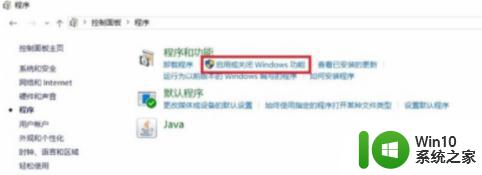
3、随后会弹出窗口,这里勾选Hyper-V:
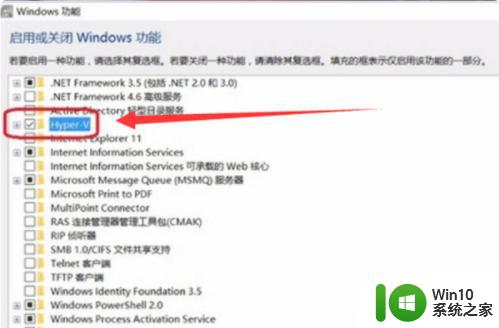
4、最后按下dao车确定设置,稍等片刻就会配置好了,重启电脑在开始菜单里面的windows管理工具中就可以找到Hyper-V管理器了:
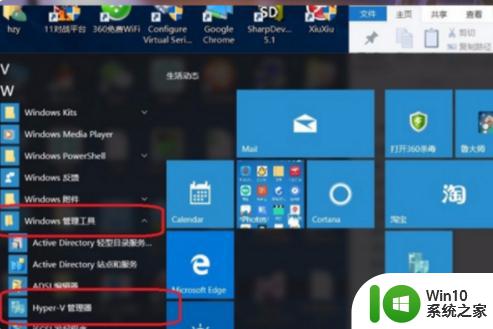
以上是win10 hyper-v无法找到的解决方法,如果你遇到相同的问题,请按照本文提供的方法进行处理,希望对您有所帮助。